Jak znaleźć zapisane wersje robocze w WordPress (przewodnik dla początkujących)
Opublikowany: 2022-05-05Czy próbujesz znaleźć zapisane wersje robocze w WordPress?
W większości przypadków łatwo jest znaleźć gotowe posty i strony, ale czasami mogą one zniknąć.
W tym artykule podzielimy się kilkoma sposobami znajdowania zapisanych wersji roboczych w WordPress.
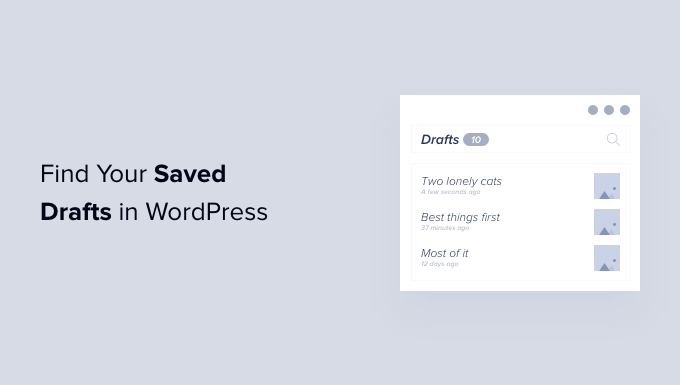
Dlaczego nie możesz znaleźć swoich zapisanych wersji roboczych w WordPressie?
Gdy zaczynasz pracę z witryną WordPress, zapoznanie się z obszarem administracyjnym zajmuje trochę czasu.
Możesz zapisać wersję roboczą, a następnie przejść do innego zadania. Wtedy, gdy będziesz chciał kontynuować pracę nad tą wersją roboczą, możesz mieć trudności ze znalezieniem swojego posta.
Może znajdować się w nieoczekiwanym miejscu lub może zostać przypadkowo usunięty, zwłaszcza jeśli prowadzisz blog z wieloma autorami i innymi użytkownikami, którzy mają dostęp do Twoich wersji roboczych.
Jeśli nie możesz znaleźć swojego szkicu, nie panikuj. Nawet jeśli został usunięty, nadal istnieją sposoby na jego odzyskanie.
W tym przewodniku omówimy pięć różnych sposobów znajdowania zapisanych wersji roboczych w WordPress. Jeśli wolisz od razu przejść do konkretnej metody, możesz skorzystać z poniższych linków.
- Sprawdź, czy w polu szybkiego szkicu nie ma brakujących wersji roboczych
- Znajdź brakujące wersje robocze na stronach WordPress i w menu postów
- Użyj bezpośredniego linku, aby wyświetlić wszystkie wersje robocze postów WordPress
- Sprawdź, czy w koszu WordPress nie brakuje wersji roboczych
- Sprawdź swoją bazę danych WordPress, aby odzyskać utracone wersje robocze
Sprawdź, czy w polu szybkiego szkicu nie ma brakujących wersji roboczych
Jeśli użyłeś narzędzia Szybki projekt na pulpicie nawigacyjnym, Twoje wersje robocze mogą zniknąć po kliknięciu przycisku „Zapisz wersję roboczą”.
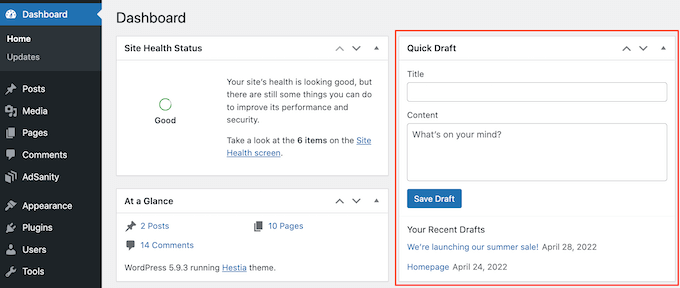
Jeśli niedawno utworzyłeś wersję roboczą, nadal powinieneś być w stanie znaleźć ją w swoim pulpicie nawigacyjnym WordPress.
Po prostu kliknij „Dashboard” w menu po lewej stronie i znajdź okno Quick Draft. W tym polu zobaczysz wszystkie swoje najnowsze wersje robocze.
Aby kontynuować pracę nad którąkolwiek z tych wersji roboczych, po prostu kliknij jego niebieski tytuł.
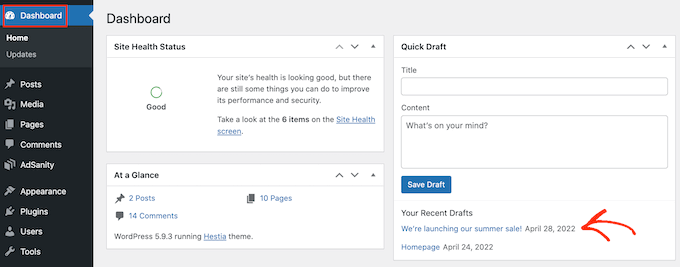
Jeśli brakuje sekcji Szybki projekt, możesz ją przywrócić, klikając kartę Opcje ekranu w prawym górnym rogu strony.
Po prostu upewnij się, że pole wyboru „Szybka wersja robocza” jest zaznaczone i powinno pojawić się ponownie.
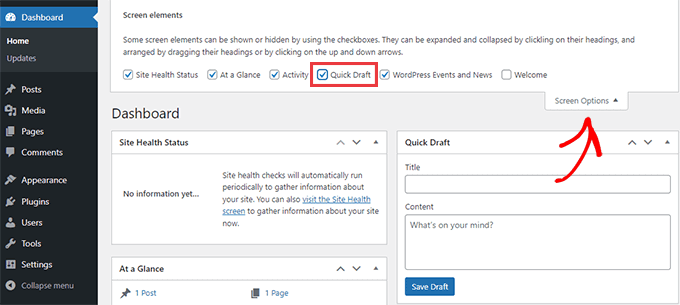
Znajdź brakujące wersje robocze na stronach WordPress i w menu postów
Innym łatwym sposobem na znalezienie zapisanych wersji roboczych na blogu WordPress jest przejście do Posty » Wszystkie posty dla swoich postów lub Strony » Wszystkie strony dla stron.
Gdy to zrobisz, powinieneś zobaczyć zakładkę „Wersje robocze”.
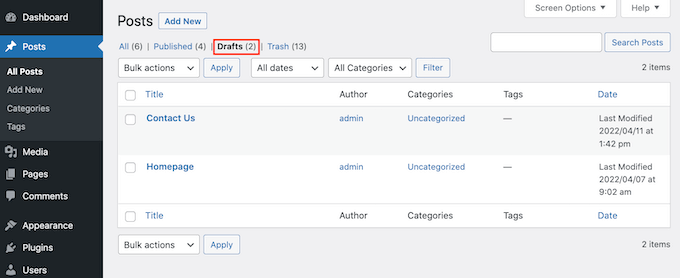
Po kliknięciu zakładki Wersje robocze zobaczysz wszystkie zapisane posty robocze.
Możesz teraz zobaczyć opcje edycji, kosza lub podglądu dowolnego z tych postów, najeżdżając kursorem myszy na wersję roboczą.
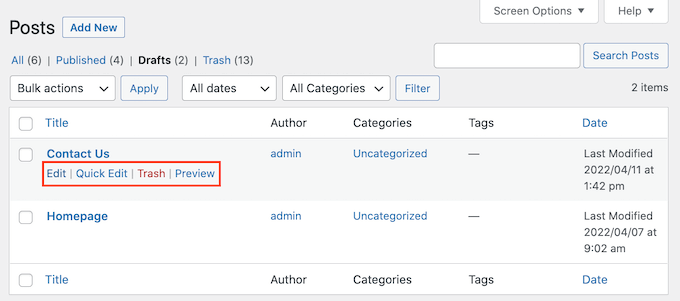
Użyj bezpośredniego linku, aby wyświetlić wszystkie wersje robocze postów WordPress
Inną opcją jest przejście bezpośrednio do ekranu „Wersje robocze” za pomocą bezpośredniego łącza.
Aby rozpocząć, upewnij się, że jesteś zalogowany do pulpitu WordPress. Aby uzyskać więcej informacji, zapoznaj się z naszym przewodnikiem, jak znaleźć adres URL logowania do WordPressa.
Gdy to zrobisz, musisz dodać tekst na końcu adresu URL swojej witryny. Ten tekst będzie się różnił w zależności od tego, czy chcesz zobaczyć swoje posty lub strony w wersji roboczej.
Aby znaleźć wszystkie swoje posty w wersji roboczej, dodaj na końcu adresu URL swojej witryny:
/wp-admin/edit.php?post_status=draft&post_type=post
Na przykład, jeśli adres URL Twojej witryny to „www.example.com”, musisz wkleić następujące informacje w pasku adresu przeglądarki:
www.example.com/wp-admin/edit.php?post_status=wersja robocza&post_type=post
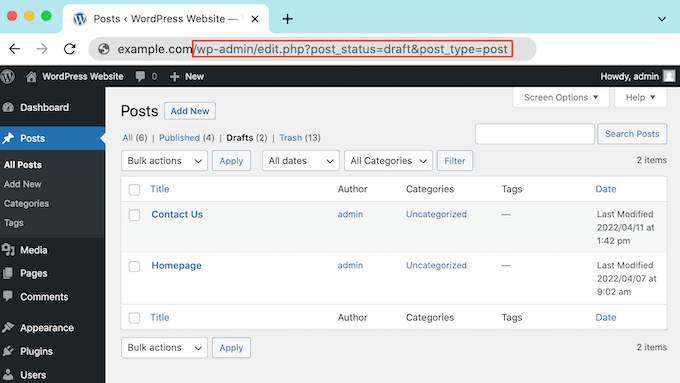
Następnie po prostu naciśnij klawisz Enter na klawiaturze. Zostaniesz teraz przekierowany do ekranu pokazującego wszystkie przygotowane przez Ciebie posty WordPress.
Aby zamiast tego wyświetlić wszystkie wersje robocze stron, dodaj następujące elementy na końcu adresu URL witryny i naciśnij klawisz Enter:
/wp-admin/edit.php?post_status=draft&post_type=page
Gdy to zrobisz, WordPress pokaże ekran zawierający wszystkie Twoje szkice stron.
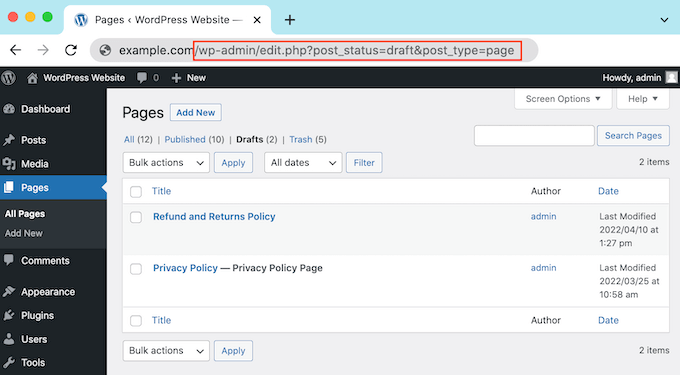
Sprawdź, czy w koszu WordPress nie brakuje wersji roboczych
Czy sprawdziłeś kartę „Wersje robocze”, ale nadal nie możesz znaleźć wersji roboczej strony lub posta?
Jeśli brakuje wersji roboczej, istnieje szansa, że została ona usunięta przez przypadek. Jeśli dodałeś do swojej witryny innych użytkowników lub autorów WordPressa, możliwe, że ktoś inny usunął Twoją wersję roboczą.

Na szczęście WordPress ułatwia przywracanie usuniętych postów i stron.
Podobnie jak Twój komputer, WordPress przenosi usunięte elementy do folderu „Kosz”. Te strony i posty nie będą już wyświetlane na karcie „Wersje robocze”, ale nie są od razu trwale usuwane.
Domyślnie WordPress przechowuje elementy w folderze kosza przez 30 dni. Jeśli chcesz zmienić częstotliwość opróżniania kosza, zapoznaj się z naszym przewodnikiem dotyczącym ograniczania lub wyłączania automatycznego opróżniania kosza w WordPress.
Aby zajrzeć do folderu kosza, przejdź do Strony » Wszystkie strony lub Wpisy » Wszystkie wpisy .
Gdy to zrobisz, po prostu kliknij kartę „Kosz”.
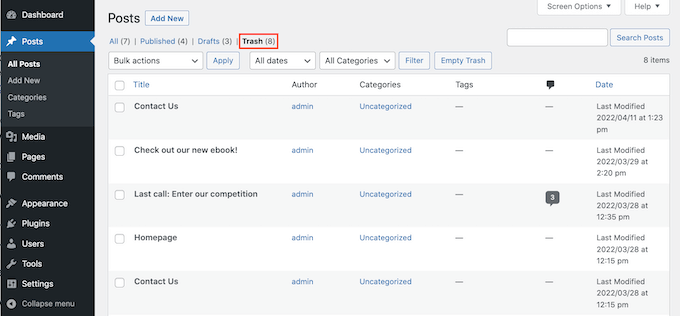
Tutaj znajdziesz wszystkie usunięte posty lub strony. Jeśli widzisz brakującą wersję roboczą, najedź na nią myszą.
Następnie wystarczy kliknąć link „Przywróć”.
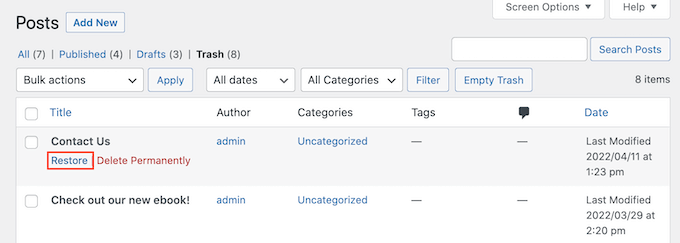
Teraz możesz znaleźć tę przygotowaną stronę lub post w zakładce „Wersje robocze”, postępując zgodnie z tym samym procesem opisanym powyżej.
Sprawdź swoją bazę danych WordPress, aby odzyskać utracone wersje robocze
Nie możesz znaleźć brakującej wersji roboczej w folderze „Kosz” WordPressa?
Inną opcją jest sprawdzenie bazy danych WordPress. Nie możesz odzyskać usuniętej wersji roboczej tą metodą, ale możesz uzyskać jej zawartość.
Gdy to zrobisz, możesz skopiować i wkleić go do nowej wersji roboczej w obszarze administracyjnym WordPress.
Ta metoda jest bardziej zaawansowana, więc nie jest zalecana dla absolutnie początkujących.
Jeśli zdecydujesz się na tę metodę, dobrym pomysłem jest utworzenie kopii zapasowej. Kopie zapasowe umożliwiają szybkie przywrócenie witryny WordPress na wypadek, gdyby wydarzyło się coś złego. Na początek możesz zobaczyć nasz ekspercki wybór najlepszych wtyczek do tworzenia kopii zapasowych WordPress.
Aby uzyskać dostęp do bazy danych WordPress, musisz najpierw zalogować się na swoje konto hostingowe. Jest to zwykle dostarczane przez dostawcę hostingu WordPress.
Na przykład, jeśli jesteś klientem Bluehost, wystarczy zalogować się do pulpitu nawigacyjnego cPanel.
Po zalogowaniu się do panelu sterowania poszukaj ustawień 'phpMyAdmin'. W przypadku klientów Bluehost musisz kliknąć Zaawansowane » phpMyAdmin w menu po lewej stronie.
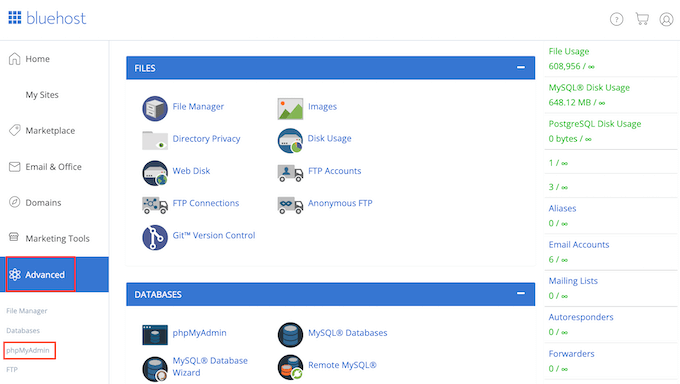
Następnie możesz kliknąć zakładkę „Bazy danych”.
W menu po lewej stronie znajdź nazwę swojej bazy danych WordPress.
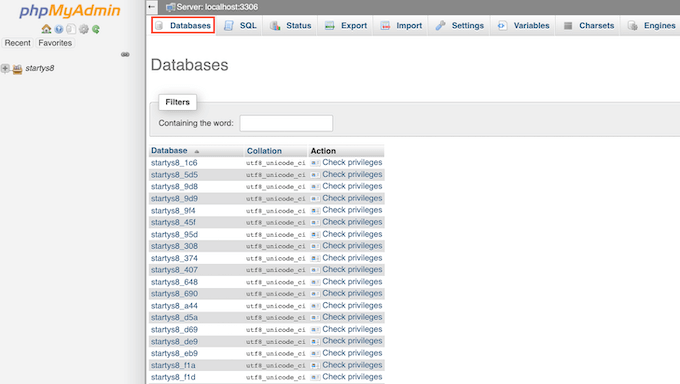
UWAGA: Jeśli nie masz pewności, jaka jest nazwa Twojej bazy danych, możesz znaleźć te informacje w pliku wp-config.php.
W menu po lewej stronie znajdź opcję, która ma w nazwie „posty”. Następnie kliknij, aby wybrać tę opcję. Zobaczysz teraz wszystkie swoje posty i strony WordPress.
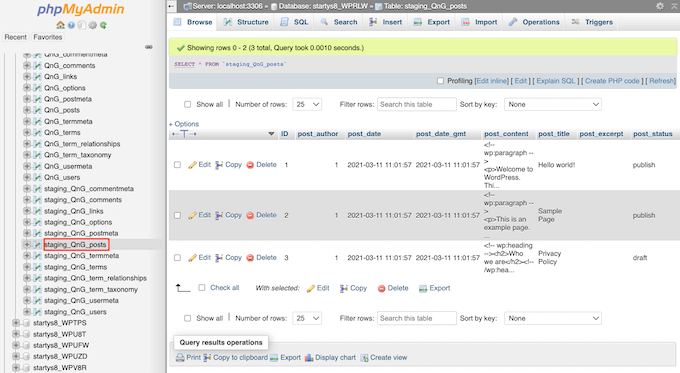
Następnie znajdź wersję roboczą, którą chcesz przywrócić.
Następnie możesz przejść dalej i kliknąć przycisk „Edytuj”.
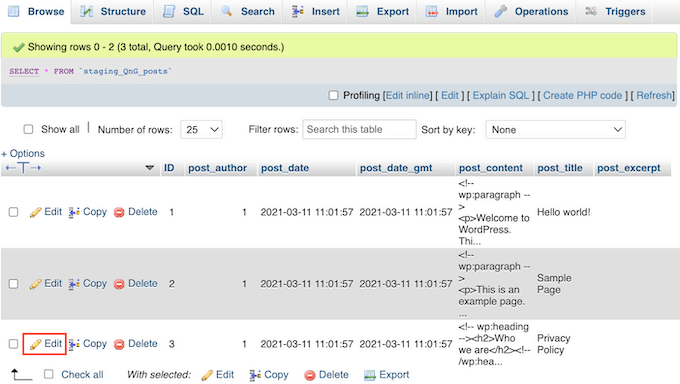
Gdy to zrobisz, phpMyAdmin wyświetli tę wersję roboczą w formacie HTML.
Aby przywrócić tę wersję roboczą, po prostu skopiuj wszystko z sekcji „post_content”.
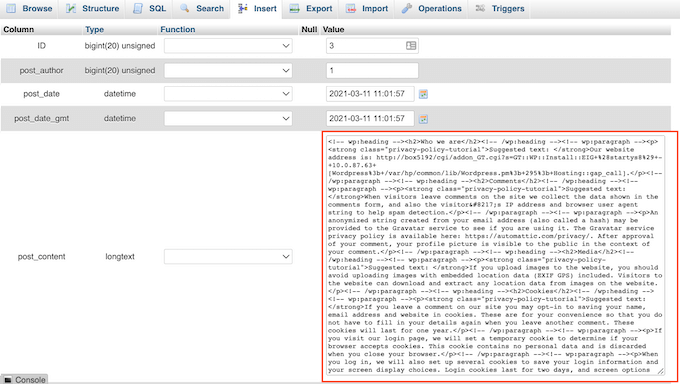
Teraz nadszedł czas, aby wrócić do ekranu administratora WordPress. Tutaj możesz utworzyć nową stronę lub post WordPress.
W prawym górnym rogu kliknij ikonę przedstawiającą linię kropek.
Następnie kliknij „Edytor kodu”.
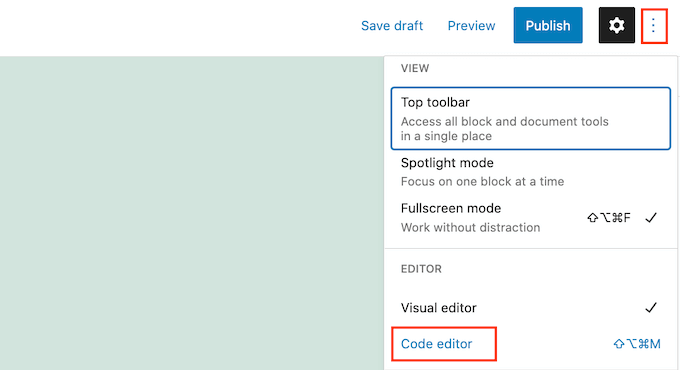
Spowoduje to otwarcie tej strony lub wpis w edytorze kodu WordPress.
Teraz po prostu wklej kod HTML skopiowany w poprzednim kroku. Gdy to zrobisz, kliknij „Wyjdź z edytora kodu”.
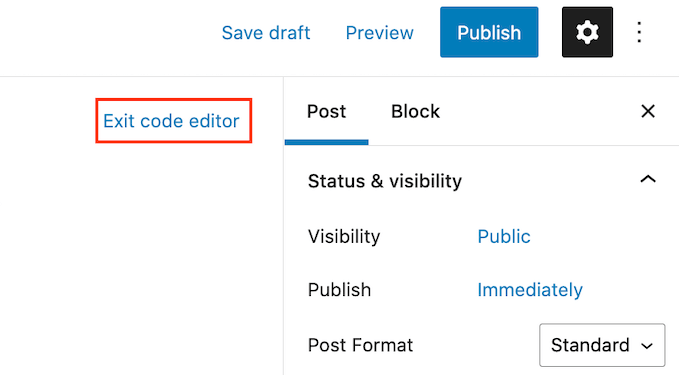
Zobaczysz teraz całą zawartość skopiowaną z bazy danych WordPress. Aby sprawdzić, jak ta wersja robocza będzie wyglądać dla osób odwiedzających Twoją witrynę, kliknij przycisk „Podgląd”.
Możesz teraz pracować nad tą wersją roboczą w edytorze WordPress. Na przykład będziesz chciał nadać swojej nowej wersji roboczej tytuł przyjazny dla SEO i dodać frazę kluczową.
Mamy nadzieję, że ten artykuł pomógł Ci dowiedzieć się, jak znaleźć zapisane wersje robocze w WordPress. Możesz również zapoznać się z naszym przewodnikiem na temat dodawania słów kluczowych i opisów meta w WordPress, a także zapoznać się z wyborem najlepszych wtyczek i narzędzi WordPress SEO, których powinieneś używać.
Jeśli podobał Ci się ten artykuł, zasubskrybuj nasz kanał YouTube dla samouczków wideo WordPress. Możesz nas również znaleźć na Twitterze i Facebooku.
